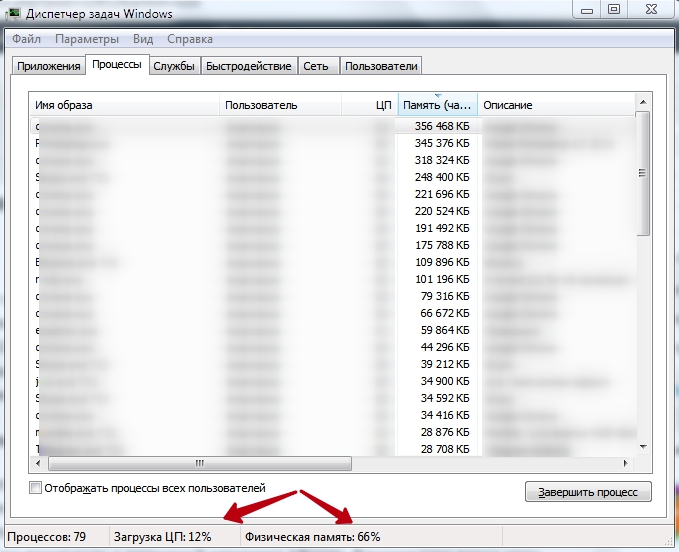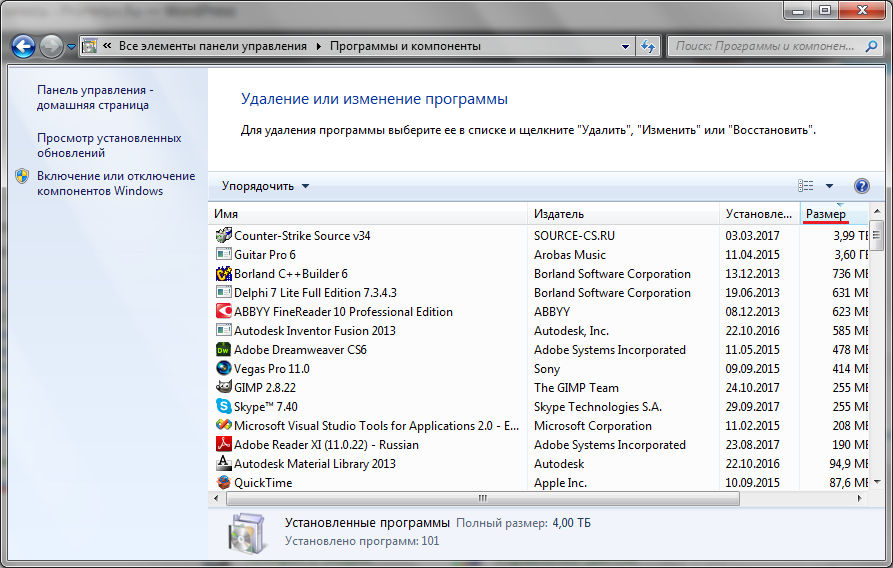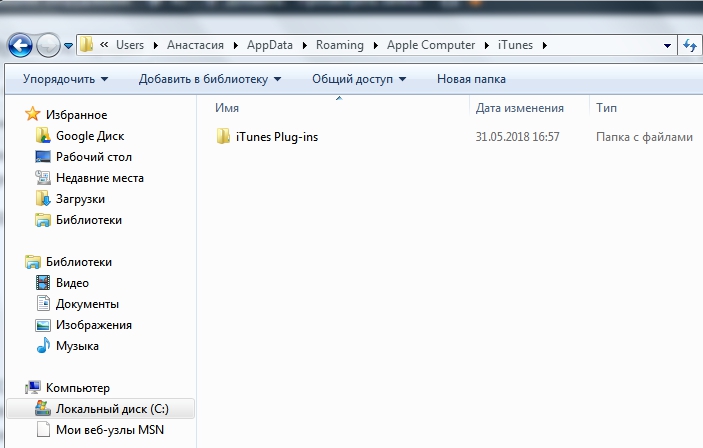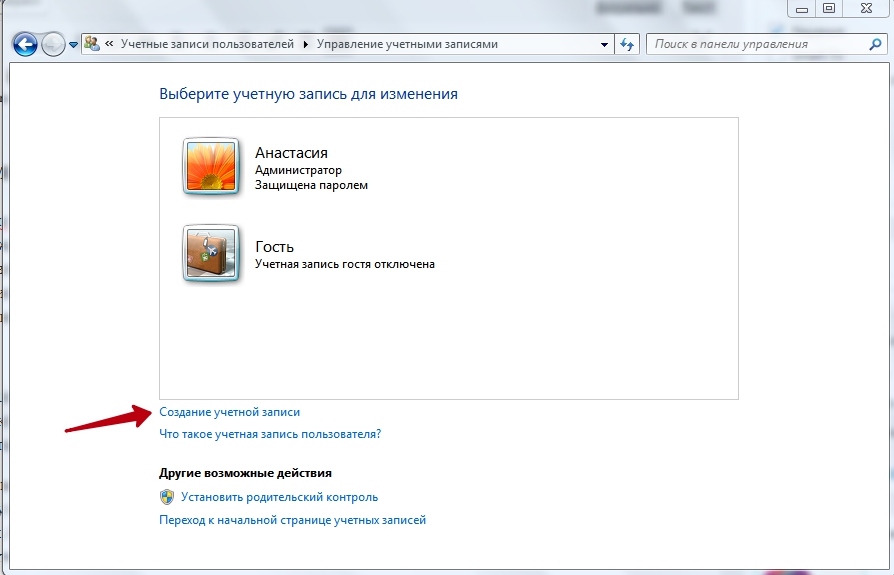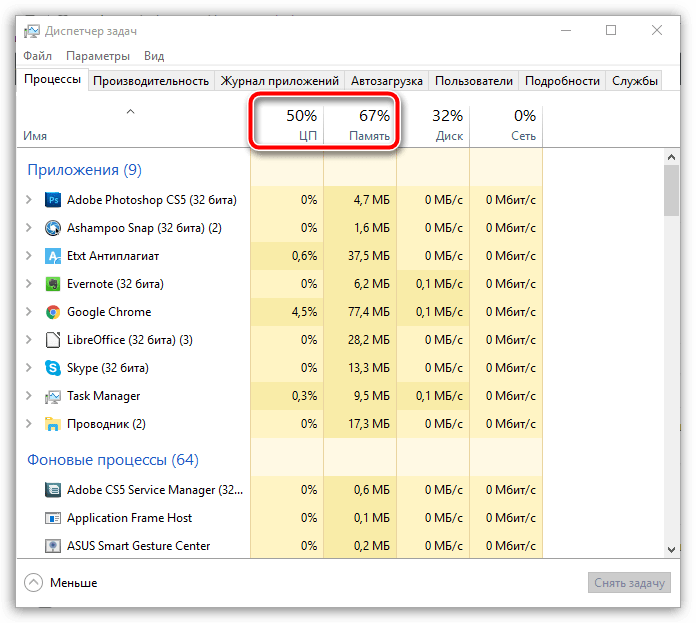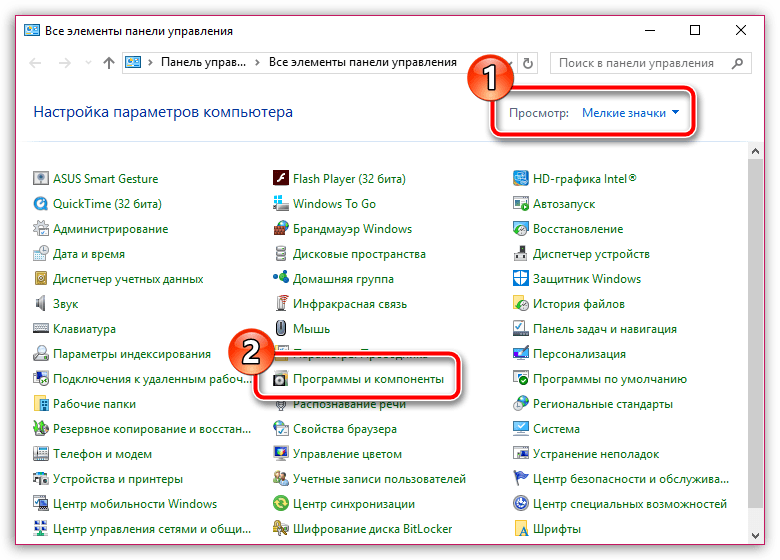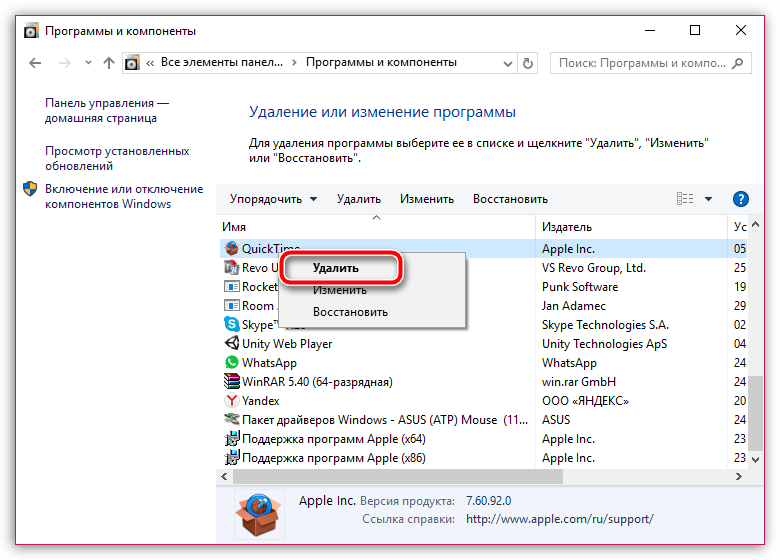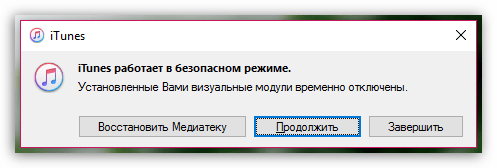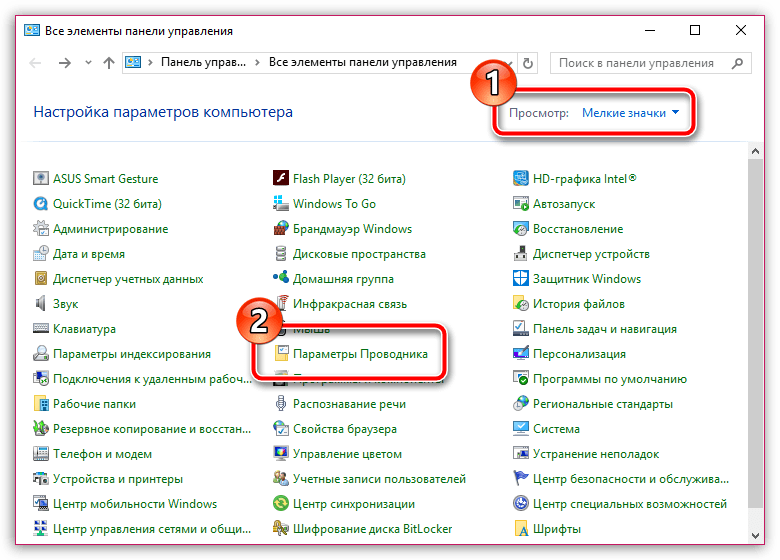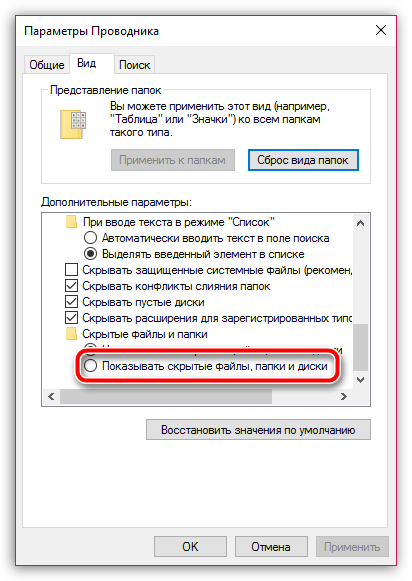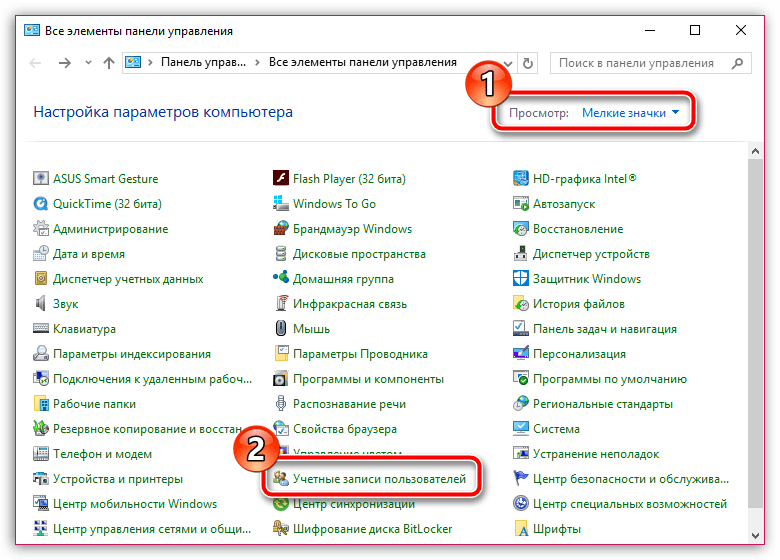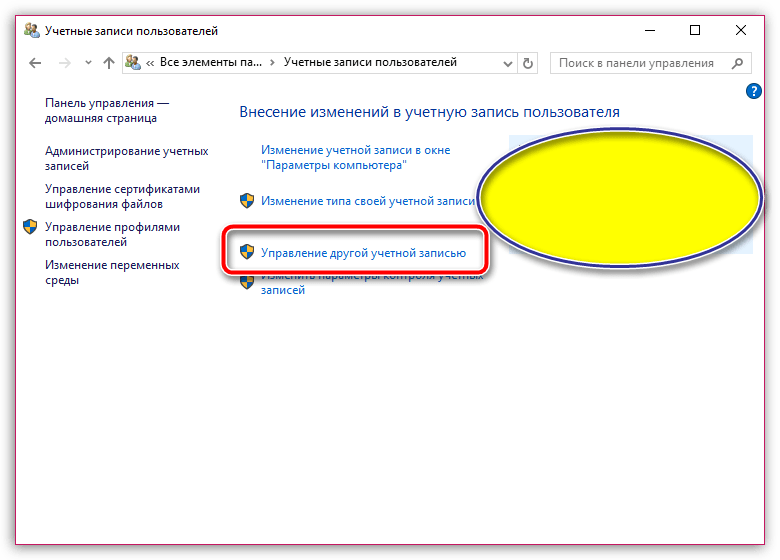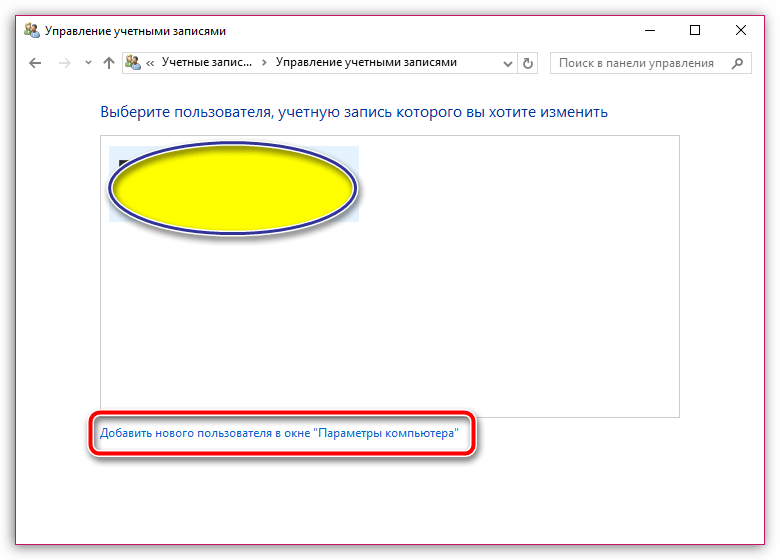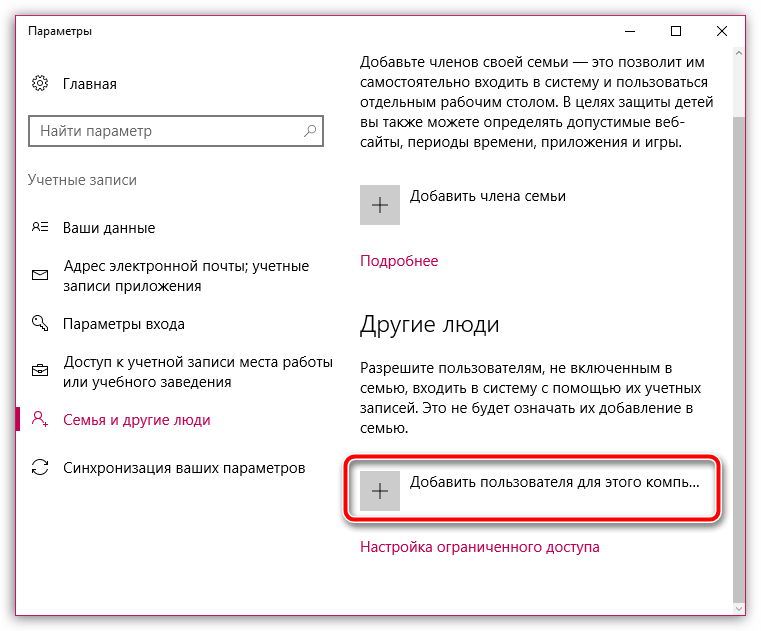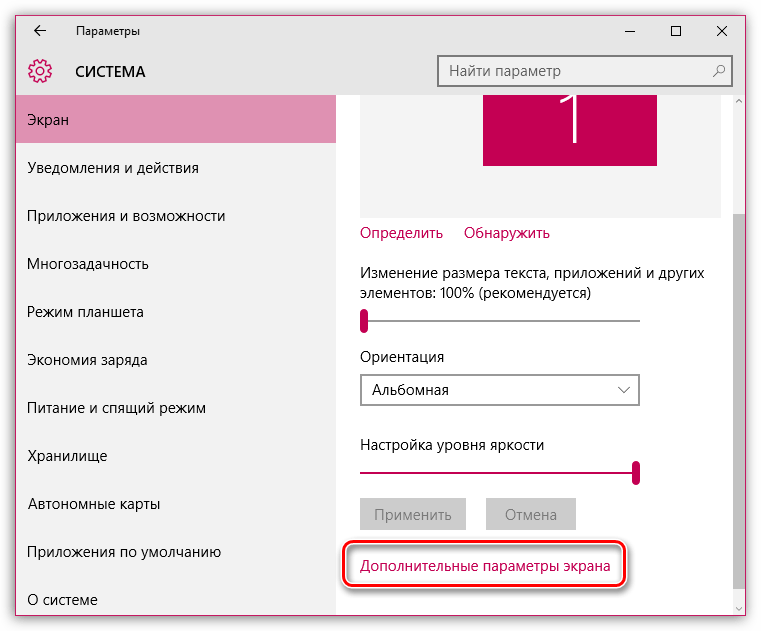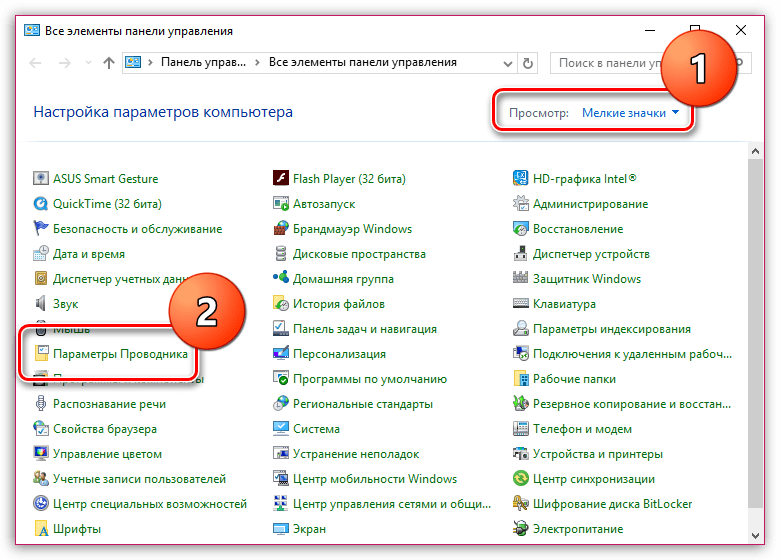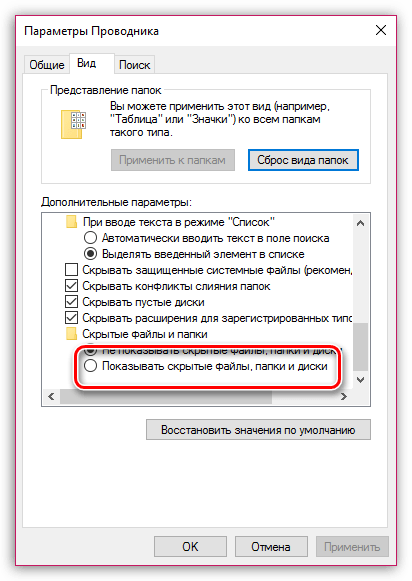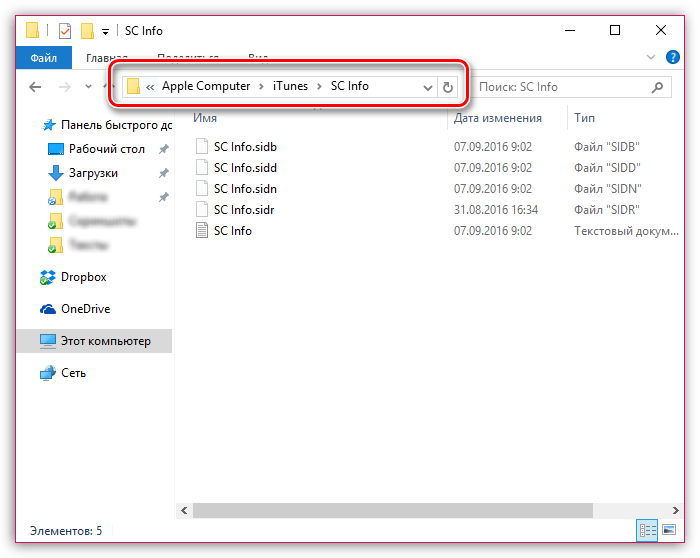Такая ошибка, как Работа программы iTunes прекращена, возникает у многих пользователей. И немногие из них знают, чем эта ошибка может быть вызвана и как её исправить. Причины этому явлению разные, и именно о них вы узнаете, прочитав нашу статью.
Как устранить проблему:«Прекращена работа программы iTunes».
Почему Айтюнс пишет про прекращение работы программы
Недостаток ресурсов
Все знают, что Айтюнс съедает много ресурсов, из-за чего она может тормозить. Для проверки состояния оперативной памяти и центрального процессора нажмите комбинацию клавиш Ctrl + Shift + Esc. Проверьте данные, указанные в столбце «ЦП» и «Память». Если вы видите число больше 80%, то следует остановить работу некоторого числа программ. После вам следует перезапустить программу. Если именно нехватка памяти являлась источником неполадки, то теперь всё должно работать в прежнем режиме.
Сбой в работе программы
Для начала попробуйте перезагрузить компьютер и вновь открыть iTunes. Если это не помогло, то вам следует полностью удалить программу и установить её заново. О том, как выполнить удаление правильно, можно прочитать в другой статье на нашем сайте. После завершения данного процесса надо вновь перезагрузить ПК и только потом приступать к повторной установке Айтюнс. Рекомендуем перед этим выключить ваш антивирус, так как иногда он поднимает ложную тревогу.
QuickTime
Данный медиа проигрыватель является очень неудобным и бесполезным, по мнению пользователей. И они абсолютно правы. Давайте разберёмся, как удалить его с ПК. Откройте «Панель управления». В правом верхнем углу, рядом со словом «Просмотр», выберите способ показа «Мелкие значки». Далее в окне программы найдите раздел «Программы и компоненты». Далее в открывшемся списке найдите «QuickTime», кликните по нему правой кнопкой мышки, а затем нажмите «Удалить». После этого рекомендуем перезапустить компьютер и зайти в iTunes.
Конфликт с другими программами
В данном случае мы попробуем разузнать, какие плагины мешают стабильной работе Айтюнс. Для начала нажмите Ctrl + Shift и удерживайте их до появления окна, сообщающего вам о запуске iTunes в безопасном режиме. Если запуск программы прошёл успешно, то следует выявить, какие программы нам мешают.
Перейдите к данным папкам:
Для Windows XP: C:\Documents and Settings\ИМЯ_ПОЛЬЗОВАТЕЛЯ\Application Data\Apple Computer\iTunes\iTunes Plug-ins\
Для Windows Vista и выше: C:\Пользователи\ИМЯ_ПОЛЬЗОВАТЕЛЯ\App Data\Roaming\Apple Computer\iTunes\iTunes Plug-ins\
Сделать это можно двумя способами. Либо скопировав данный адрес в строку поиска, заменив имя пользователя на имя вашей учётной записи, либо постепенно продвигаться к нужной папке. Дело в том, что они могут быть скрыты, и если вы решили пойти вторым способом, то следует разрешить отображение скрытых папок и файлов.
Для этого зайдите в «Панель управления», выбрав способ отображения приложений «Мелкие значки». Перейдите в «Параметры проводника». Перейдите ко вкладке «Вид». В самом конце списка находится пункт «Показывать скрытые файлы, папки и диски». Его вам надо активировать. Не забудьте сохранить изменения.
Теперь, если вы видите в папке «iTunes Plug-ins» какие-либо файлы, то удалите их. После перезагрузите компьютер.
Проблемы с учётной записью
Иногда Айтюнс нестабильно работает на вашем аккаунте, а на других всё в порядке. Это происходит из-за конфликта между программами или из-за изменений, которые были произведены в аккаунте. Перейдите в «Панель управления», в правом углу у нас опять стоит тип отображения «Мелкие значки». Зайдите в «Учётные записи пользователей». Выберите пункт «Управление другой учётной записью». На Виндовс 7 у вас должна присутствовать кнопка о создании новой учётной записи.
А на Виндовс 10 вам нужно нажать на «Добавить нового пользователя» в окне «Параметры компьютера». Выберите пункт «Добавить пользователя». Скачайте iTunes и проверьте качество работы программы. Рекомендуем также перезагрузить компьютер.
Прочитав статью, вы узнали, что делать, если у вас перестала работать программа iTunes. Надеемся, что вы всё поняли, и у вас не осталось никаких вопросов. Но если они у вас есть, то смело пишите их в комментариях. Ответы на них будут даны в кратчайшие сроки. Также будем благодарны, если вы поставите лайк и поделитесь этой статьёй со своими друзьями.
После последнего обновления приложение не стартует. Пробовала удалять/переустанавливать — не помогает
Ошибка из системного журнала
Имя сбойного приложения: iTunes.exe, версия: 12.5.1.21, отметка времени: 0x57d32fa7
Имя сбойного модуля: WebKit.dll, версия: 7602.1050.4.5, отметка времени 0x57c12000
Код исключения: 0xc000041d
Смещение ошибки: 0x0000000000645e36
Идентификатор сбойного процесса: 0x1814
Время запуска сбойного приложения: 0x01d218a12b667144
Путь сбойного приложения: C:\Program Files\iTunes\iTunes.exe
Путь сбойного модуля: C:\Program Files\Common Files\Apple\Apple Application Support\WebKit.dll
Код отчета: 6a8feeca-8494-11e6-8f32-bcee7b5d4dcd
Контейнер ошибки 290938335, тип 28
Имя события: APPCRASH
Ответ: Нет данных
Идентификатор CAB: 0
Сигнатура проблемы:
P1: iTunes.exe
P2: 12.5.1.21
P3: 57d32fa7
P4: WebKit.dll
P5: 7602.1050.4.5
P6: 57c12000
P7: c000041d
P8: 0000000000645e36
P9:
P10:
Crash Report из файла Report.wer:
Version=1
EventType=APPCRASH
EventTime=131194419670022810
ReportType=2
Consent=1
UploadTime=131194419670282836
ReportIdentifier=6a8feecb-8494-11e6-8f32-bcee7b5d4dcd
IntegratorReportIdentifier=6a8feeca-8494-11e6-8f32-bcee7b5d4dcd
Response.BucketId=290938335
Response.BucketTable=28
Response.type=4
Sig[0].Name=Имя приложения
Sig[0].Value=iTunes.exe
Sig[1].Name=Версия приложения
Sig[1].Value=12.5.1.21
Sig[2].Name=Отметка времени приложения
Sig[2].Value=57d32fa7
Sig[3].Name=Имя модуля с ошибкой
Sig[3].Value=WebKit.dll
Sig[4].Name=Версия модуля с ошибкой
Sig[4].Value=7602.1050.4.5
Sig[5].Name=Отметка времени модуля с ошибкой
Sig[5].Value=57c12000
Sig[6].Name=Код исключения
Sig[6].Value=c000041d
Sig[7].Name=Смещение исключения
Sig[7].Value=0000000000645e36
DynamicSig[1].Name=Версия ОС
DynamicSig[1].Value=6.1.7601.2.1.0.256.48
DynamicSig[2].Name=Код языка
DynamicSig[2].Value=1049
DynamicSig[22].Name=Дополнительные сведения 1
DynamicSig[22].Value=4b85
DynamicSig[23].Name=Дополнительные сведения 2
DynamicSig[23].Value=4b8524383bb0c7609e7c5e3d83bb0f00
DynamicSig[24].Name=Дополнительные сведения 3
DynamicSig[24].Value=f7c5
DynamicSig[25].Name=Дополнительные сведения 4
DynamicSig[25].Value=f7c551a41995b9651b51c132fd0cf6fb
UI[2]=C:\Program Files\iTunes\iTunes.exe
UI[3]=Прекращена работа программы «iTunes»
UI[4]=Windows может провести поиск способа устранения этой ошибки в Интернете.
UI[5]=Искать решение проблемы в Интернете и закрыть программу
UI[6]=Проверить наличие способа исправления ошибки в Интернете позднее и закрыть программу
UI[7]=Закрыть программу
LoadedModule[0]=C:\Program Files\iTunes\iTunes.exe
LoadedModule[1]=C:\Windows\SYSTEM32\ntdll.dll
LoadedModule[2]=C:\Windows\system32\kernel32.dll
LoadedModule[3]=C:\Windows\system32\KERNELBASE.dll
LoadedModule[4]=C:\Windows\WinSxS\amd64_microsoft.windows.common-controls_6595b6 4144ccf1df_6.0.7601.18837_none_fa3b1e3d17594757\COMCTL32.dll
LoadedModule[5]=C:\Windows\system32\msvcrt.dll
LoadedModule[6]=C:\Windows\system32\GDI32.dll
LoadedModule[7]=C:\Windows\system32\USER32.dll
LoadedModule[8]=C:\Windows\system32\LPK.dll
LoadedModule[9]=C:\Windows\system32\USP10.dll
LoadedModule[10]=C:\Windows\system32\SHLWAPI.dll
LoadedModule[11]=C:\Windows\system32\ADVAPI32.dll
LoadedModule[12]=C:\Windows\SYSTEM32\sechost.dll
LoadedModule[13]=C:\Windows\system32\RPCRT4.dll
LoadedModule[14]=C:\Windows\system32\SHELL32.dll
LoadedModule[15]=C:\Windows\system32\MSVCR120.dll
LoadedModule[16]=C:\Windows\system32\IMM32.DLL
LoadedModule[17]=C:\Windows\system32\MSCTF.dll
LoadedModule[18]=C:\Program Files\iTunes\iTunesCore.dll
LoadedModule[19]=C:\Program Files\iTunes\gwrks64.dll
LoadedModule[20]=C:\Windows\system32\pdh.dll
LoadedModule[21]=C:\Windows\system32\WINMM.dll
LoadedModule[22]=C:\Windows\system32\SETUPAPI.dll
LoadedModule[23]=C:\Windows\system32\CFGMGR32.dll
LoadedModule[24]=C:\Windows\system32\OLEAUT32.dll
LoadedModule[25]=C:\Windows\system32\ole32.dll
LoadedModule[26]=C:\Windows\system32\DEVOBJ.dll
LoadedModule[27]=C:\Windows\system32\COMDLG32.dll
LoadedModule[28]=C:\Windows\system32\dwmapi.dll
LoadedModule[29]=C:\Windows\WinSxS\amd64_microsoft.windows.gdiplus_6595b64144ccf 1df_1.1.7601.23508_none_145555328b95eaaa\gdiplus.dll
LoadedModule[30]=C:\Windows\system32\IPHLPAPI.DLL
LoadedModule[31]=C:\Windows\system32\NSI.dll
LoadedModule[32]=C:\Windows\system32\WINNSI.DLL
LoadedModule[33]=C:\Windows\system32\MSIMG32.dll
LoadedModule[34]=C:\Windows\system32\NETAPI32.dll
LoadedModule[35]=C:\Windows\system32\netutils.dll
LoadedModule[36]=C:\Windows\system32\srvcli.dll
LoadedModule[37]=C:\Windows\system32\wkscli.dll
LoadedModule[38]=C:\Windows\system32\ODBC32.dll
LoadedModule[39]=C:\Windows\system32\OLEACC.dll
LoadedModule[40]=C:\Windows\system32\USERENV.dll
LoadedModule[41]=C:\Windows\system32\profapi.dll
LoadedModule[42]=C:\Windows\system32\VERSION.dll
LoadedModule[43]=C:\Windows\system32\WININET.dll
LoadedModule[44]=C:\Windows\system32\api-ms-win-downlevel-user32-l1-1-0.dll
LoadedModule[45]=C:\Windows\system32\api-ms-win-downlevel-shlwapi-l1-1-0.dll
LoadedModule[46]=C:\Windows\system32\api-ms-win-downlevel-version-l1-1-0.dll
LoadedModule[47]=C:\Windows\system32\api-ms-win-downlevel-normaliz-l1-1-0.dll
LoadedModule[48]=C:\Windows\system32\normaliz.DLL
LoadedModule[49]=C:\Windows\system32\iertutil.dll
LoadedModule[50]=C:\Windows\system32\api-ms-win-downlevel-advapi32-l1-1-0.dll
LoadedModule[51]=C:\Windows\system32\WS2_32.dll
LoadedModule[52]=C:\Program Files\Common Files\Apple\Apple Application Support\ApplePushService.dll
LoadedModule[53]=C:\Program Files\Common Files\Apple\Apple Application Support\CoreFoundation.dll
LoadedModule[54]=C:\Windows\system32\MSVCR100.dll
LoadedModule[55]=C:\Program Files\Common Files\Apple\Apple Application Support\objc.dll
LoadedModule[56]=C:\Windows\system32\MSVCP100.dll
LoadedModule[57]=C:\Program Files\Common Files\Apple\Apple Application Support\ASL.dll
LoadedModule[58]=C:\Program Files\Common Files\Apple\Apple Application Support\libdispatch.dll
LoadedModule[59]=C:\Program Files\Common Files\Apple\Apple Application Support\libicuin.dll
LoadedModule[60]=C:\Program Files\Common Files\Apple\Apple Application Support\libicuuc.dll
LoadedModule[61]=C:\Program Files\Common Files\Apple\Apple Application Support\icudt55.dll
LoadedModule[62]=C:\Windows\system32\MSVCP120.dll
LoadedModule[63]=C:\Program Files\iTunes\GNSDK_DSP.DLL
LoadedModule[64]=C:\Program Files\iTunes\GNSDK_MANAGER.DLL
LoadedModule[65]=C:\Program Files\iTunes\GNSDK_MUSICID.DLL
LoadedModule[66]=C:\Program Files\iTunes\GNSDK_SUBMIT.DLL
LoadedModule[67]=C:\Program Files\Common Files\Apple\Apple Application Support\AVFoundationCF.dll
LoadedModule[68]=C:\Program Files\Common Files\Apple\Apple Application Support\CoreMedia.dll
LoadedModule[69]=C:\Program Files\Common Files\Apple\Apple Application Support\Foundation.dll
LoadedModule[70]=C:\Windows\system32\SAMCLI.DLL
LoadedModule[71]=C:\Program Files\Common Files\Apple\Apple Application Support\QuartzCore.dll
LoadedModule[72]=C:\Program Files\Common Files\Apple\Apple Application Support\CoreGraphics.dll
LoadedModule[73]=C:\Program Files\Common Files\Apple\Apple Application Support\CoreVideo.dll
LoadedModule[74]=C:\Program Files\Common Files\Apple\Apple Application Support\pthreadVC2.dll
LoadedModule[75]=C:\Program Files\Common Files\Apple\Apple Application Support\libxml2.dll
LoadedModule[76]=C:\Windows\system32\WSOCK32.dll
LoadedModule[77]=C:\Program Files\Common Files\Apple\Apple Application Support\CoreText.dll
LoadedModule[78]=C:\Program Files\Common Files\Apple\Apple Application Support\MediaAccessibility.dll
LoadedModule[79]=C:\Windows\system32\d3d9.dll
LoadedModule[80]=C:\Windows\system32\d3d8thk.dll
LoadedModule[81]=C:\Windows\system32\dxva2.dll
LoadedModule[82]=C:\Program Files\Common Files\Apple\Apple Application Support\CFNetwork.dll
LoadedModule[83]=C:\Windows\system32\CRYPT32.dll
LoadedModule[84]=C:\Windows\system32\MSASN1.dll
LoadedModule[85]=C:\Windows\system32\CRYPTUI.dll
LoadedModule[86]=C:\Program Files\Common Files\Apple\Apple Application Support\SQLite3.dll
LoadedModule[87]=C:\Program Files\Common Files\Apple\Apple Application Support\zlib1.dll
LoadedModule[88]=C:\Program Files\Common Files\Apple\Apple Application Support\CoreAudioToolbox.dll
LoadedModule[89]=C:\Windows\system32\DSOUND.dll
LoadedModule[90]=C:\Windows\system32\POWRPROF.dll
LoadedModule[91]=C:\Program Files\Common Files\Apple\Apple Application Support\JavaScriptCore.dll
LoadedModule[92]=C:\Program Files\Common Files\Apple\Apple Application Support\***.dll
LoadedModule[93]=C:\Program Files\Common Files\Apple\Apple Application Support\libcache.dll
LoadedModule[94]=C:\Windows\system32\PSAPI.DLL
LoadedModule[95]=C:\Program Files\Common Files\Apple\Apple Application Support\WebKit.dll
LoadedModule[96]=C:\Program Files\Common Files\Apple\Apple Application Support\libxslt.dll
LoadedModule[97]=C:\Windows\system32\UxTheme.dll
LoadedModule[98]=C:\Windows\system32\bcrypt.dll
LoadedModule[99]=C:\Windows\system32\api-ms-win-core-synch-l1-2-0.DLL
LoadedModule[100]=C:\Windows\system32\odbcint.dll
LoadedModule[101]=C:\Windows\system32\SspiCli.dll
LoadedModule[102]=C:\Windows\system32\dnssd.dll
LoadedModule[103]=C:\Windows\system32\CRYPTSP.dll
LoadedModule[104]=C:\Windows\system32\rsaenh.dll
LoadedModule[105]=C:\Windows\system32\CRYPTBASE.dll
LoadedModule[106]=C:\Program Files\Common Files\Apple\CoreFP\CoreFP.dll
LoadedModule[107]=C:\Windows\system32\RichEd20.dll
LoadedModule[108]=C:\Windows\system32\RpcRtRemote.dll
LoadedModule[109]=C:\Program Files\iTunes\iTunes.Resources\iTunesRegistry.DLL
LoadedModule[110]=C:\Program Files\iTunes\iTunes.Resources\ru.lproj\iTunesLocalized.DLL
LoadedModule[111]=C:\Program Files\iTunes\iTunes.Resources\iTunesResources.DLL
LoadedModule[112]=C:\Windows\system32\WINSTA.dll
LoadedModule[113]=C:\Windows\system32\MMDevAPI.DLL
LoadedModule[114]=C:\Windows\system32\PROPSYS.dll
LoadedModule[115]=C:\Windows\system32\wdmaud.drv
LoadedModule[116]=C:\Windows\system32\ksuser.dll
LoadedModule[117]=C:\Windows\system32\AVRT.dll
LoadedModule[118]=C:\Windows\system32\AUDIOSES.DLL
LoadedModule[119]=C:\Windows\system32\msacm32.drv
LoadedModule[120]=C:\Windows\system32\MSACM32.dll
LoadedModule[121]=C:\Windows\system32\midimap.dll
LoadedModule[122]=C:\Program Files\Common Files\Apple\Apple Application Support\CoreADI.dll
LoadedModule[123]=C:\Windows\system32\Secur32.dll
LoadedModule[124]=C:\Windows\system32\dhcpcsvc.DLL
LoadedModule[125]=C:\Windows\system32\mswsock.dll
LoadedModule[126]=C:\Windows\system32\api-ms-win-downlevel-advapi32-l2-1-0.dll
LoadedModule[127]=C:\Windows\System32\wshtcpip.dll
LoadedModule[128]=C:\Windows\system32\api-ms-win-downlevel-ole32-l1-1-0.dll
LoadedModule[129]=C:\Windows\System32\wship6.dll
LoadedModule[130]=C:\Windows\system32\api-ms-win-downlevel-shlwapi-l2-1-0.dll
LoadedModule[131]=C:\Windows\system32\CLBCatQ.DLL
LoadedModule[132]=C:\Windows\system32\SXS.DLL
LoadedModule[133]=C:\Windows\system32\WINTRUST.dll
LoadedModule[134]=C:\Windows\system32\WMVCORE.dll
LoadedModule[135]=C:\Windows\system32\WMASF.DLL
LoadedModule[136]=C:\Windows\system32\Cryptdll.dll
LoadedModule[137]=C:\Windows\system32\mscms.dll
LoadedModule[138]=C:\Windows\system32\actxprxy.dll
LoadedModule[139]=C:\Windows\system32\ntmarta.dll
LoadedModule[140]=C:\Windows\system32\WLDAP32.dll
LoadedModule[141]=C:\Windows\system32\mssprxy.dll
LoadedModule[142]=C:\Windows\System32\netprofm.dll
LoadedModule[143]=C:\Windows\System32\nlaapi.dll
LoadedModule[144]=C:\Windows\System32\npmproxy.dll
LoadedModule[145]=C:\Windows\system32\Dbghelp.dll
LoadedModule[146]=C:\Windows\system32\igdumdim64.dll
LoadedModule[147]=C:\Windows\system32\igdusc64.dll
LoadedModule[148]=C:\Windows\system32\WindowsCodecs.dll
LoadedModule[149]=C:\Windows\system32\apphelp.dll
LoadedModule[150]=C:\Users\kirpikova\AppData\Local\Microsoft\SkyDrive\16.4.6012. 0828\amd64\SkyDriveShell64.dll
LoadedModule[151]=C:\Users\kirpikova\AppData\Local\Microsoft\SkyDrive\16.4.6012. 0828\amd64\MSVCP110.dll
LoadedModule[152]=C:\Users\kirpikova\AppData\Local\Microsoft\SkyDrive\16.4.6012. 0828\amd64\MSVCR110.dll
LoadedModule[153]=C:\Program Files\Microsoft Office 15\root\VFS\ProgramFilesX64\Microsoft Office\Office15\GROOVEEX.DLL
LoadedModule[154]=C:\Program Files\Microsoft Office 15\root\VFS\ProgramFilesX64\Microsoft Office\Office15\ATL100.DLL
LoadedModule[155]=C:\Windows\system32\msi.dll
LoadedModule[156]=C:\Program Files\Microsoft Office 15\root\VFS\ProgramFilesX64\Microsoft Office\Office15\1049\GrooveIntlResource.dll
LoadedModule[157]=C:\Program Files\Common Files\TortoiseOverlays\TortoiseOverlays.dll
LoadedModule[158]=C:\Program Files\TortoiseSVN\bin\TortoiseStub.dll
LoadedModule[159]=C:\Program Files\TortoiseSVN\bin\TortoiseSVN.dll
LoadedModule[160]=C:\Program Files\TortoiseSVN\bin\libsvn_tsvn.dll
LoadedModule[161]=C:\Program Files\TortoiseSVN\bin\libapr_tsvn.dll
LoadedModule[162]=C:\Program Files\TortoiseSVN\bin\libaprutil_tsvn.dll
LoadedModule[163]=C:\Program Files\TortoiseSVN\bin\intl3_tsvn.dll
LoadedModule[164]=C:\Program Files\TortoiseSVN\bin\libsasl.dll
LoadedModule[165]=C:\Windows\system32\dhcpcsvc6.DLL
State[0].Key=Transport.DoneStage1
State[0].Value=1
State[1].Key=DataRequest
State[1].Value=Bucket=290938335/nBucketTable=28/nResponse=1/n
FriendlyEventName=Остановка работы
ConsentKey=APPCRASH
AppName=iTunes
AppPath=C:\Program Files\iTunes\iTunes.exe
Вот пошаговая инструкция, как исправить проблему с завершением работы iTunes на Windows 7:
1. Сначала попробуйте перезапустить компьютер и запустить iTunes еще раз. Это может помочь временно исправить проблему.
2. Если перезапуск не помог, проверьте, что у вас установлена последняя версия iTunes. Для этого откройте iTunes, выберите «Справка» в меню сверху и нажмите «Проверить наличие обновлений». Если доступно обновление, загрузите и установите его.
3. Если обновление не помогло, попробуйте переустановить iTunes. Сначала удалите текущую версию iTunes, а затем загрузите и установите последнюю версию с официального сайта Apple.
4. Если ни одно из вышеперечисленных решений не помогло, проверьте наличие ошибок в системе Windows. Для этого нажмите клавиши Win + R, введите «eventvwr» и нажмите Enter. После этого перейдите к «Система» и найдите ошибки с отметками «Ошибка» или «Предупреждение». Если вы найдете ошибки, связанные с iTunes, попробуйте решить их.
5. Наконец, если все вышеперечисленные методы не привели к успеху, свяжитесь с технической поддержкой Apple для получения дополнительной помощи.
Совет: Также убедитесь, что у вас установлена последняя версия операционной системы Windows 7 и что на вашем компьютере достаточно места для установки iTunes.
Кроме того, может быть полезно проверить наличие вредоносных программ на вашем компьютере, которые могут мешать работе iTunes. Для этого запустите антивирусное программное обеспечение и выполните полное сканирование системы.
Если проблема с iTunes возникает только при подключении определенного устройства, например, iPhone или iPad, попробуйте обновить драйверы для этого устройства. Для этого подключите устройство к компьютеру, откройте Диспетчер устройств, найдите устройство, щелкните правой кнопкой мыши и выберите Обновить драйвер. Если доступно обновление драйвера, загрузите и установите его.
Также может быть полезно проверить настройки безопасности Windows Firewall и антивирусного программного обеспечения, чтобы убедиться, что iTunes не заблокирован этими программами. Если iTunes был заблокирован, добавьте его в список исключений или разрешенных приложений.
В некоторых случаях проблему можно решить, удалив все временные файлы и кэш iTunes. Для этого откройте iTunes, выберите Справка в меню сверху и выберите О программе iTunes. Нажмите Показать папку кэша и удалите все файлы в этой папке.
Наконец, если все вышеперечисленные решения не помогли, попробуйте отключить все сторонние программы и службы, которые могут конфликтовать с iTunes, например, программы для записи дисков или менеджеры загрузки. Если iTunes работает после отключения таких программ, попробуйте поочередно включать их и проверять, какая программа вызывает проблему.
Содержание
- Как устранить проблему с запуском программы iTunes?
- Полная деинсталляция с дальнейшей переустановкой приложения
- Как избавиться от поврежденных файлов?
- Способы устранения проблем с запуском iTunes
- Способ 1: изменение разрешения экрана
- Способ 2: переустановка iTunes
- Способ 3: чистка папки QuickTime
- Способ 4: чистка поврежденных файлов конфигурации
- Способ 5: чистка вирусов
- Способ 6: установка корректной версии
- Способы 7: установка Microsoft .NET Framework
Конечно, можно переустановить ОС и все приложения, включая ITunes, но это хоть и эффективное, но долгое решение. К тому же иногда проблемы возникают из-за банально устаревшего оборудования (по мнению Apple), например, видеокарты.
Если точно выявить причину сбоя запуска утилиты, то решение задачи не займет много времени, например, можно просто скачать и установить версию iTunes для компьютера со старой видеокартой, при этом учитывая разрядность функционирующей в ПК «Семерки», таким образом, проблема устранится сама собой.
Только жаль, что решение имеет временный характер, так как после следующего обновления Яблочная утилита вновь перестает запускаться. В связи с этим владельцам девайсов на iOS, следует обязательно уметь устранять подобные неполадки.

К примеру, если появляется после попытки открытия утилиты ошибка 0xc000007b, то ее причиной часто являются проблемы с системными файлами, с драйверами либо последствия воздействия вредоносных утилит.
Обычно решает вопрос уже простая деинсталляция утилиты с последующей ее переустановкой или выполнения мероприятия по обновлению Windows 7.
При появлении сообщения типа: «Прекращена работа iTunes, имя проблемы: APPCRASH», поврежденный модуль «CoreAudioToolbox.dll» проще будет восстановить в безопасном режиме или даже с помощью отката системы.
Полная деинсталляция с дальнейшей переустановкой приложения
Как любят выражаться опытные IT-специалисты: «Программа криво встала», — это выражение бывает справедливо и к версии iTunes, которая просто уже устарела либо инсталлирована некорректно. При этом обычно, появляется ошибка с кодом 45075.
Для полной деинсталляции ITunes рекомендуется применять «Windows Installer Cleanup utility». Кроме удаления самой утилиты потребуется еще деинсталлировать целый перечень работающих с ней приложений.
Завершив процедуру, следует вручную удалить следующие каталоги (если они еще сохранились после работы программы), которые располагаются в директории «Program Files» системного диска:
- Bonjour;
- Apple;
- iTunes;
- iPod.
В случае, когда система начинает негативно реагировать на попытки избавиться от папок и не позволяет удалить их, то через «Диспетчер задач» рекомендуется сначала остановить процесс «QuickTime» и затем повторить попытку удаления.
Завершив процедуру, перезапустить ПК. И только после этого, скачав с официального ресурса свежий дистрибутив, переустановить приложение.
Как избавиться от поврежденных файлов?
Иногда в компьютерах на Windows 7 с разрядностью x64 сбой запуска утилиты происходит из-за нарушения целостности или полного отсутствия файла «api-ms-win-crt-runtime-l1-1-0.dll.»
Если он будет отсутствовать в системе, то это приведет к параличу не только ITunes, но и некоторых остальных популярных приложений, например, Microsoft Office, Skype и компьютерных игр.
В основном с проблемой владельцы ПК на «Семерке» сталкиваются после обновления.
Чтобы устранить ошибку необходимо сделать следующие шаги:
- Запустить «Панель управления»;
- Клацнуть «Параметры проводника»;
- Открыть закладку «Вид»;
- Убедиться в том, что в графе «Показывать скрытые файлы, папки и диски» установлена отметка, если нет, то установить;
- Клацнуть «Применить»;
- Далее в проводнике открыть содержимое системного тома;
- Перейти в раздел «Apple Computer»;
- Затем войти в каталог «iTunes»;
- Перейти в подкаталог «SC Info»;
- Выделить файлы «SC Info.sidd» и «SC Info.sidb»;
- вызвать от них контекстное меню и клацнуть «Удалить»;
- В следующем окне подтвердить непреклонность своих намерений;
- Перезапустить ПК.
Также причиной повреждений файлов бывают вирусы. Далее рассмотрим, что делать для лечения ПК от опасных программ.
Способы устранения проблем с запуском iTunes
Способ 1: изменение разрешения экрана
Иногда проблемы с запуском iTunes и отображением окна программы могут возникнуть из-за неправильно выставленного разрешения экрана в настройках Windows.
Для этого щелкните правой кнопкой мыши по любой свободной области на рабочем столе и в отобразившемся контекстном меню пройдите к пункту «Параметры экрана».
В открывшемся окне откройте ссылку «Дополнительные параметры экрана».
В поле «Разрешение» выставьте максимально доступное разрешение для вашего экрана, а затем сохраните настройки и закройте данной окно.
После выполнения данных действий, как правило, iTunes начинает работать корректно.
Способ 2: переустановка iTunes
На вашем компьютере может быть инсталлирована устаревшая версия iTunes иди же программа установлена вовсе не верно, что приводит к тому, что не работает iTunes.
В данном случае рекомендуем вам выполнить переустановку iTunes, предварительно полностью удалив программу с компьютера. Деинсталлировав программу, выполните перезагрузку компьютера.
Читайте также: Как полностью удалить iTunes с компьютера
И как только вы завершите удаление iTunes с компьютера, можно приступать к загрузке с сайта разработчика новой версии дистрибутива, а затем и установке программы на компьютер.
Способ 3: чистка папки QuickTime
Если на вашем компьютере установлен проигрыватель QuickTime, то причина может заключаться в том, что какой-либо плагин или кодек конфликтует с данным плеером.
В данном случае, даже если вы удалите с компьютера QuickTine и переустановите iTunes, проблема не будет решена, поэтому дальнейшие ваши действия будут разворачиваться следующим образом:
Перейдите в проводнике Windows по следующему пути C:\Windows\System32. Если в данной папке имеется папка «QuickTime», удалите все ее содержимое, а затем перезапустите компьютер.
Способ 4: чистка поврежденных файлов конфигурации
Как правило, подобная проблема возникает у пользователей после обновления. В данном случае окно iTunes отображаться не будет, но при этом, если заглянуть в «Диспетчер задач» (Ctrl+Shift+Esc), вы будете видеть запущенный процесс iTunes.
В данном случае это может говорить о наличии поврежденных файлов конфигурации системы. Решением проблемы является удаление данных файлов.
Для начала вам потребуется отобразить скрытые файлы и папки. Для этого откройте меню «Панель управления», установите в верхнем правом углу режим отображения пунктов меню «Мелкие значки», а затем пройдите к разделу «Параметры проводника».
В открывшемся окне пройдите ко вкладке «Вид», спуститесь в самый конец списка и отметьте пункт «Показывать скрытые файлы, папки и диски». Сохраните изменения.
Теперь откройте проводник Windows и пройдите по следующему пути (чтобы быстро пройти к указанной папке, можно вставить данный адрес в адресную строку проводника):
C:\ProgramData\Apple Computer\iTunes\SC Info
Открыв содержимое папки, вам потребуется удалить два файла: «SC Info.sidb» и «SC Info.sidd». После того, как данные файлы будут удалены, вам потребуется выполнить перезагрузку Windows.
Способ 5: чистка вирусов
Хотя данный вариант причины проблем с запуском iTunes возникает и реже, нельзя исключать той возможности, что запуск iTunes блокирует вирусное ПО, имеющееся на вашем компьютере.
Запустите сканирование на своем антивирусе или воспользуйтесь специальной лечащей утилитой Dr.Web CureIt, которая позволит не только найти, но и вылечить вирусы (если лечение не будет возможно, вирусы будут помещены в карантин). Более того, данная утилита распространяется абсолютно бесплатно и не конфликтует с антивирусами других производителей, благодаря чему ее можно использовать как инструмент для повторного сканирования системы, если ваш антивирус не смог найти все угрозы на компьютере.
Как только вы устраните все обнаруженные вирусные угрозы, перезагрузите компьютер. Вполне возможно, что потребуется полная переустановка iTunes и всех сопутствующих компонентов, т.к. вирусы могли нарушить их работу.
Способ 6: установка корректной версии
Данный способ актуален только для пользователей Windows Vista и более младших версий данной операционной системы, а также для 32-разрядных систем.
Проблема заключается в том, что Apple прекратила разработку iTunes для устаревших версий ОС, а значит, если вы сумели скачать iTunes для вашего компьютера и даже установить на компьютер, то программа запускаться не будет.
В данном случае вам потребуется полностью удалить нерабочую версию iTunes с компьютера (ссылку на инструкцию вы найдете выше), а затем скачать дистрибутив последней доступной версии iTunes для вашего компьютера и выполнить его установку.
Способы 7: установка Microsoft .NET Framework
Если у вас не открывается iTunes, отображая Error 7 (Windows error 998), то это говорит о том, что на вашем компьютере отсутствует программный компонент Microsoft .NET Framework или установлена неполная его версия.
Скачать Microsoft .NET Framework вы сможете с официального сайта Microsoft. Закончив инсталляцию пакета, перезагрузите компьютер.
Как правило, это основные рекомендации, которые позволяют устранить проблемы с запуском iTunes. Если у вас есть рекомендации, позволяющие дополнить статью, поделитесь ими в комментариях.

Отблагодарите автора, поделитесь статьей в социальных сетях.
Опишите, что у вас не получилось. Наши специалисты постараются ответить максимально быстро.
«Прекращены работа программы iTunes»: основные причины возникновения проблемы
Ошибка «Работа iTunes была прекращена» может возникнуть по самым разным причинам. В данной статье мы постараемся охватить максимальное количество причин, а следуя рекомендациям статьи, вы, скорее всего, сможете решить проблему.
Почему возникает ошибка «Работа iTunes была прекращена»?
Причина 1: недостаток ресурсов
Ни для кого не секрет, что программа iTunes для ОС Windows является весьма требовательной, «съедая» большую часть ресурсов системы, в результате чего программа может легко тормозить даже на мощных компьютерах.
Чтобы проверить состояние оперативной памяти и центрального процессора, запустите окно «Диспетчер задач» сочетанием клавиш Ctrl+Shift+Esc, а затем проверьте, насколько параметры «ЦП» и «Память» загружены. Если данные параметры загружены на 80-100%, вам потребуется закрыть максимальное количество программ, запущенных на компьютере, а затем повторить попытку запуска iTunes. Если проблема заключалась в нехватке оперативной памяти, то программа должна заработать нормально, больше не вылетая.
Причина 2: сбой в работе программы
Не стоит исключать и вероятности, что в iTunes возник серьезный сбой, который не позволяет работать с программой.
Прежде всего, выполните перезагрузку компьютера и повторите попытку запуска iTunes. Если проблема продолжает быть актуальной, стоит попробовать переустановить программу, предварительно выполнив ее полное удаление с компьютера. О том, как полностью удалить iTunes и все дополнительные компоненты программы с компьютера, прежде рассказывалось на нашем сайте.
И только после того, как удаление iTunes будет завершено, перезагрузите компьютер, а затем приступайте к загрузке и установке новой версии программы. Желательно, прежде чем установить iTunes на компьютер, отключите работу антивируса, чтобы исключить вероятность блокировки процессов данной программы. Как правило, в большинстве случаев полная переустановка программы позволяет решить многие проблемы в работе программы.
Причина 3: QuickTime
QuickTime считается одним из провалов Apple. Данный проигрыватель – весьма неудобный и нестабильный медиапроигрыватель, который в большинстве случае пользователям не нужен. В данном случае мы попробуем удалить данный проигрыватель с компьютера.
Для этого откройте меню «Панель управления», выставьте в верхней правой области окна способ отображения пунктов меню «Мелкие значки», а затем выполните переход к разделу «Программы и компоненты».
Найдите в списке установленных программ проигрыватель QuickTime, щелкните по нему правой кнопкой мыши и в проявившемся контекстном меню пройдите к пункту «Удалить».
Завершив удаление проигрывателя, перезагрузите компьютер и проверьте состояние работы iTunes.
Причина 4: конфликт других программ
В данном случае мы попробуем выявить, вступают ли в конфликт с iTunes плагины, невышедшие из под крыла Apple.
Для этого зажмите одновременно клавиши Shift и Ctrl, а затем откройте ярлык iTunes? Продолжая удерживать зажатыми клавиши до тех пор, пока на экране не отобразится сообщение с предложением запустить iTunes в безопасном режиме.
Если в результате запуска iTunes в безопасном режиме проблема была устранена, значит, подводим итог, что работе iTunes препятствуют сторонние плагины, установленные для данной программы.
Чтобы удалить сторонние программы, вам потребуется пройти к следующей папке:
Для Windows XP: C:\Documents and Settings\ИМЯ_ПОЛЬЗОВАТЕЛЯ\Application Data\Apple Computer\iTunes\iTunes Plug-ins\
Для Windows Vista и выше: C:\Пользователи\ИМЯ_ПОЛЬЗОВАТЕЛЯ\App Data\Roaming\Apple Computer\iTunes\iTunes Plug-ins\
Вы можете попасть в данную папку двумя путями: или сразу скопировать адрес в адресную строку проводника Windows, предварительно заменив «ИМЯ_ПОЛЬЗОВАТЕЛЯ» на установленное имя вашей учетной записи, или же пройти к папке последовательно, поочередно проходя все указанные папки. Загвоздка заключается в том, что необходимые нам папки могут быть скрыты, а значит, если вы хотите попасть к нужной папке вторым способом, вам предварительно потребуется разрешить отображение скрытых папок и файлов.
Для этого откройте меню «Панель управления», поставьте в верхней правой области окна способ отображения пунктов меню «Мелкие значки», а затем сделайте выбор в пользу раздела «Параметры проводника».
В открывшемся окне пройдите ко вкладке «Вид». На экране отобразится список параметров, и вам потребуется пройти к самому концу списка, где потребуется активировать пункт «Показывать скрытые файлы, папки и диски». Сохраните внесенные изменения.
Если в открывшейся папке «iTunes Plug-ins» имеются файлы, вам потребуется их удалить, а затем выполнить перезагрузку компьютера. Удалив сторонние плагины, программа iTunes должна заработать нормально.
Причина 5: проблемы учетной записи
iTunes может некорректно работать только под вашей учетной записью, но в других учетных записях программа может работать абсолютно корректно. Подобная проблема может возникнуть из-за конфликтующих программ или изменений, внесенных в учетную запись.
Чтобы приступить к созданию новой учетной записи, откройте меню «Панель управления», выставьте в верхнем правом углу способ отображения пунктов меню «Мелкие значки», а затем пройдите к разделу «Учетные записи пользователей».
В новом окне пройдите к пункту «Управление другой учетной записью».
Если вы пользователь Windows 7, в этом окне вам будет доступна кнопка создания новой учетной записи. Если вы пользователь Windows 10, вам потребуется щелкнуть по ссылке «Добавить нового пользователя в окне «Параметры компьютера».
В окне «Параметры» выберите пункт «Добавить пользователя для этого компьютера», а затем завершите создание учетной записи. Следующий этап – выполнить вход под новой учетной записью, а затем установить программу iTunes и проверить ее работоспособность.
Как правило, это основные причины появления проблемы, связанной со внезапным завершением работы iTunes. Если у вас есть свой опыт решения подобного сообщения, расскажите о нем в комментариях.
Источник
Что делать, если прекращена работа программы iTunes
Такая ошибка, как Работа программы iTunes прекращена, возникает у многих пользователей. И немногие из них знают, чем эта ошибка может быть вызвана и как её исправить. Причины этому явлению разные, и именно о них вы узнаете, прочитав нашу статью.
Как устранить проблему:«Прекращена работа программы iTunes».
Почему Айтюнс пишет про прекращение работы программы
Недостаток ресурсов
Все знают, что Айтюнс съедает много ресурсов, из-за чего она может тормозить. Для проверки состояния оперативной памяти и центрального процессора нажмите комбинацию клавиш Ctrl + Shift + Esc. Проверьте данные, указанные в столбце «ЦП» и «Память». Если вы видите число больше 80%, то следует остановить работу некоторого числа программ. После вам следует перезапустить программу. Если именно нехватка памяти являлась источником неполадки, то теперь всё должно работать в прежнем режиме.
Сбой в работе программы
Для начала попробуйте перезагрузить компьютер и вновь открыть iTunes. Если это не помогло, то вам следует полностью удалить программу и установить её заново. О том, как выполнить удаление правильно, можно прочитать в другой статье на нашем сайте. После завершения данного процесса надо вновь перезагрузить ПК и только потом приступать к повторной установке Айтюнс. Рекомендуем перед этим выключить ваш антивирус, так как иногда он поднимает ложную тревогу.
QuickTime
Данный медиа проигрыватель является очень неудобным и бесполезным, по мнению пользователей. И они абсолютно правы. Давайте разберёмся, как удалить его с ПК. Откройте «Панель управления». В правом верхнем углу, рядом со словом «Просмотр», выберите способ показа «Мелкие значки». Далее в окне программы найдите раздел «Программы и компоненты». Далее в открывшемся списке найдите «QuickTime», кликните по нему правой кнопкой мышки, а затем нажмите «Удалить». После этого рекомендуем перезапустить компьютер и зайти в iTunes.
Конфликт с другими программами
В данном случае мы попробуем разузнать, какие плагины мешают стабильной работе Айтюнс. Для начала нажмите Ctrl + Shift и удерживайте их до появления окна, сообщающего вам о запуске iTunes в безопасном режиме. Если запуск программы прошёл успешно, то следует выявить, какие программы нам мешают.
Перейдите к данным папкам:
Для Windows XP: C:\Documents and Settings\ИМЯ_ПОЛЬЗОВАТЕЛЯ\Application Data\Apple Computer\iTunes\iTunes Plug-ins\
Для Windows Vista и выше: C:\Пользователи\ИМЯ_ПОЛЬЗОВАТЕЛЯ\App Data\Roaming\Apple Computer\iTunes\iTunes Plug-ins\
Сделать это можно двумя способами. Либо скопировав данный адрес в строку поиска, заменив имя пользователя на имя вашей учётной записи, либо постепенно продвигаться к нужной папке. Дело в том, что они могут быть скрыты, и если вы решили пойти вторым способом, то следует разрешить отображение скрытых папок и файлов.
Для этого зайдите в «Панель управления», выбрав способ отображения приложений «Мелкие значки». Перейдите в «Параметры проводника». Перейдите ко вкладке «Вид». В самом конце списка находится пункт «Показывать скрытые файлы, папки и диски». Его вам надо активировать. Не забудьте сохранить изменения.
Теперь, если вы видите в папке «iTunes Plug-ins» какие-либо файлы, то удалите их. После перезагрузите компьютер.
Проблемы с учётной записью
Иногда Айтюнс нестабильно работает на вашем аккаунте, а на других всё в порядке. Это происходит из-за конфликта между программами или из-за изменений, которые были произведены в аккаунте. Перейдите в «Панель управления», в правом углу у нас опять стоит тип отображения «Мелкие значки». Зайдите в «Учётные записи пользователей». Выберите пункт «Управление другой учётной записью». На Виндовс 7 у вас должна присутствовать кнопка о создании новой учётной записи.
А на Виндовс 10 вам нужно нажать на «Добавить нового пользователя» в окне «Параметры компьютера». Выберите пункт «Добавить пользователя». Скачайте iTunes и проверьте качество работы программы. Рекомендуем также перезагрузить компьютер.
Прочитав статью, вы узнали, что делать, если у вас перестала работать программа iTunes. Надеемся, что вы всё поняли, и у вас не осталось никаких вопросов. Но если они у вас есть, то смело пишите их в комментариях. Ответы на них будут даны в кратчайшие сроки. Также будем благодарны, если вы поставите лайк и поделитесь этой статьёй со своими друзьями.
Источник
Не запускается iTunes: способы решения проблемы
Сложности при запуске iTunes могут возникнуть по разным причинам. В данном статье мы постараемся охватить максимальное количество способов решения возникшей проблемы, чтобы вы смогли, наконец, запустить iTunes.
Способы устранения проблем с запуском iTunes
Способ 1: изменение разрешения экрана
Иногда проблемы с запуском iTunes и отображением окна программы могут возникнуть из-за неправильно выставленного разрешения экрана в настройках Windows.
Для этого щелкните правой кнопкой мыши по любой свободной области на рабочем столе и в отобразившемся контекстном меню пройдите к пункту «Параметры экрана».
В открывшемся окне откройте ссылку «Дополнительные параметры экрана».
В поле «Разрешение» выставьте максимально доступное разрешение для вашего экрана, а затем сохраните настройки и закройте данной окно.
После выполнения данных действий, как правило, iTunes начинает работать корректно.
Способ 2: переустановка iTunes
На вашем компьютере может быть инсталлирована устаревшая версия iTunes иди же программа установлена вовсе не верно, что приводит к тому, что не работает iTunes.
В данном случае рекомендуем вам выполнить переустановку iTunes, предварительно полностью удалив программу с компьютера. Деинсталлировав программу, выполните перезагрузку компьютера.
И как только вы завершите удаление iTunes с компьютера, можно приступать к загрузке с сайта разработчика новой версии дистрибутива, а затем и установке программы на компьютер.
Способ 3: чистка папки QuickTime
Если на вашем компьютере установлен проигрыватель QuickTime, то причина может заключаться в том, что какой-либо плагин или кодек конфликтует с данным плеером.
В данном случае, даже если вы удалите с компьютера QuickTine и переустановите iTunes, проблема не будет решена, поэтому дальнейшие ваши действия будут разворачиваться следующим образом:
Перейдите в проводнике Windows по следующему пути C:\Windows\System32. Если в данной папке имеется папка «QuickTime», удалите все ее содержимое, а затем перезапустите компьютер.
Способ 4: чистка поврежденных файлов конфигурации
Как правило, подобная проблема возникает у пользователей после обновления. В данном случае окно iTunes отображаться не будет, но при этом, если заглянуть в «Диспетчер задач» (Ctrl+Shift+Esc), вы будете видеть запущенный процесс iTunes.
В данном случае это может говорить о наличии поврежденных файлов конфигурации системы. Решением проблемы является удаление данных файлов.
Для начала вам потребуется отобразить скрытые файлы и папки. Для этого откройте меню «Панель управления», установите в верхнем правом углу режим отображения пунктов меню «Мелкие значки», а затем пройдите к разделу «Параметры проводника».
В открывшемся окне пройдите ко вкладке «Вид», спуститесь в самый конец списка и отметьте пункт «Показывать скрытые файлы, папки и диски». Сохраните изменения.
Теперь откройте проводник Windows и пройдите по следующему пути (чтобы быстро пройти к указанной папке, можно вставить данный адрес в адресную строку проводника):
C:\ProgramData\Apple Computer\iTunes\SC Info
Открыв содержимое папки, вам потребуется удалить два файла: «SC Info.sidb» и «SC Info.sidd». После того, как данные файлы будут удалены, вам потребуется выполнить перезагрузку Windows.
Способ 5: чистка вирусов
Хотя данный вариант причины проблем с запуском iTunes возникает и реже, нельзя исключать той возможности, что запуск iTunes блокирует вирусное ПО, имеющееся на вашем компьютере.
Запустите сканирование на своем антивирусе или воспользуйтесь специальной лечащей утилитой Dr.Web CureIt, которая позволит не только найти, но и вылечить вирусы (если лечение не будет возможно, вирусы будут помещены в карантин). Более того, данная утилита распространяется абсолютно бесплатно и не конфликтует с антивирусами других производителей, благодаря чему ее можно использовать как инструмент для повторного сканирования системы, если ваш антивирус не смог найти все угрозы на компьютере.
Как только вы устраните все обнаруженные вирусные угрозы, перезагрузите компьютер. Вполне возможно, что потребуется полная переустановка iTunes и всех сопутствующих компонентов, т.к. вирусы могли нарушить их работу.
Способ 6: установка корректной версии
Данный способ актуален только для пользователей Windows Vista и более младших версий данной операционной системы, а также для 32-разрядных систем.
Проблема заключается в том, что Apple прекратила разработку iTunes для устаревших версий ОС, а значит, если вы сумели скачать iTunes для вашего компьютера и даже установить на компьютер, то программа запускаться не будет.
В данном случае вам потребуется полностью удалить нерабочую версию iTunes с компьютера (ссылку на инструкцию вы найдете выше), а затем скачать дистрибутив последней доступной версии iTunes для вашего компьютера и выполнить его установку.
Способы 7: установка Microsoft .NET Framework
Если у вас не открывается iTunes, отображая Error 7 (Windows error 998), то это говорит о том, что на вашем компьютере отсутствует программный компонент Microsoft .NET Framework или установлена неполная его версия.
Скачать Microsoft .NET Framework вы сможете по этой ссылке с официального сайта Microsoft. Закончив инсталляцию пакета, перезагрузите компьютер.
Как правило, это основные рекомендации, которые позволяют устранить проблемы с запуском iTunes. Если у вас есть рекомендации, позволяющие дополнить статью, поделитесь ими в комментариях.
Источник